分类
电脑磁盘一般分为2-5个分区比较适合使用与管理,但是在操作过程中也难免会遇到各种问题,在前面教程中也与大家分享过win10系统下操作磁盘(硬盘)分区图文教程,但是有用户在升级win10操作系统后打开E盘或F磁盘分区时出错并提示“位置不可用,无法访问F,拒绝访问”提示窗口(如下图所示),导致无法打开磁盘,出现这种情况该如何解决呢?
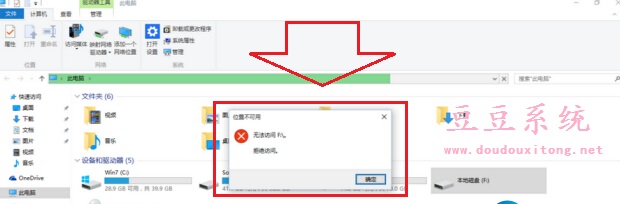
升级win10系统后磁盘E\F盘无法访问打不开解决方法/步骤:
1、首先在win10桌面双击打开“此电脑”图标,打开后出现文件资源管理窗口如下图所示;
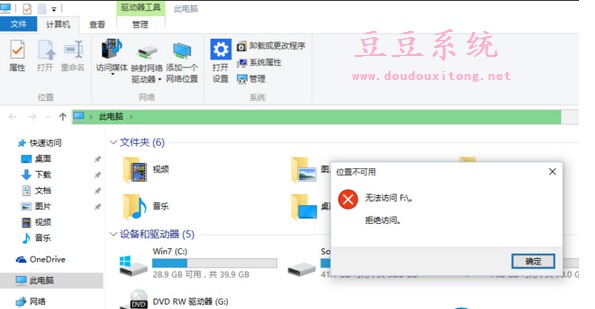
2、右键点击F盘,点击属性--安全--高级---点击添加--在对象名称里面输入everyone---点击确定
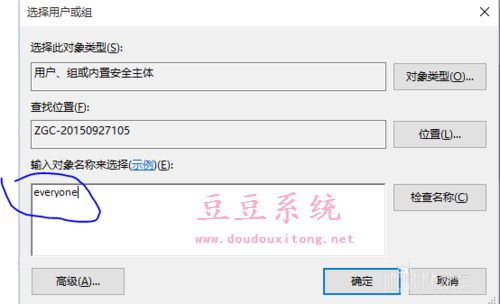
3、点选everyone--在下方对话框勾选“完全控制”--点击确定。等待电脑完成相关工作就可以了。
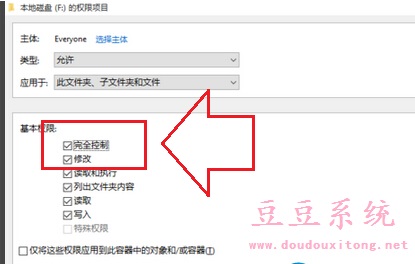
如果用户在遇到磁盘无法访问拒绝访问时,可以按照教程的方法对磁盘进行设置修改基本权限,那么再次打开磁盘分区时遇到的错误提示也能轻松的解决,也能够正常的打开E或F盘。